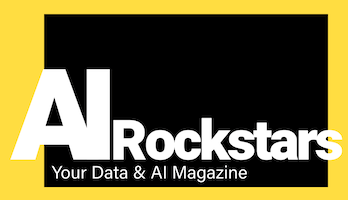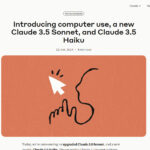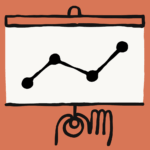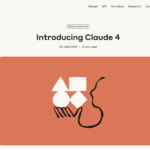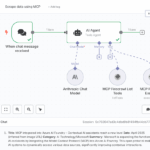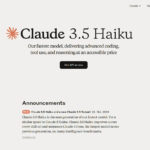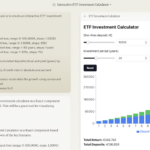Claude AI stellt für Developer eine API bereit, um die fortschrittliche AI in eigenen Tools zu nutzen. Unser Tutorial zeigt, wie man die Claude API einrichtet und das Computer Use Feature nutzt.
Was kann die API für Claude?
Mit der Antropic API kann man die mächtige Claude-KI per Code in eigene Tools integrieren. Zudem bieten Tools wie Flowise und Langflow (siehe Artikel) die Möglichkeit, auch ohne Coding eigene KI-Workflows mit Claude zu entwickeln. Über die Antropic API hat man ausserdem Zugriff auf weitere Features, die man über die Claude-Oberfläche noch nicht nutzen kann (z.B. Computer Use zur Desktop-Steuerung)
Potenziale: Was kann das Computer Use Feature?
Über die Anthropic-API kann man auch die Computer Use API verwenden, mit der die Desktop den Desktop und damit alle Programme steuern kann (siehe Artikel: Claude Computer Use Capability). Damit sind völlig neuartige Automatisierungen durch die KI möglich:
- Prozesse automatisieren (ähnlich wie dies mit RPA-Tools möglich ist, und zwar in jedem nur möglichen Tool)
- Dateneingaben automatisieren (spart Zeit)
- QS und Tests automatisieren (ähnlich Selenium)
- Technischer PC-Support (stellt euch einen KI-Support-Agenten vor, der euren Computer einrichtet, Fehler behebt und hilft)
- Automatisierung jeder Tätigkeit am Desktop (z.B. Dateien erstellen, ablegen und mehr)
Tutorial: Anthropic API-Console einrichten
Um Claude per API zu nutzen muss man sich für die API-Console registrieren, seine Zahlungsdaten eintragen, lädt dann ein paar Credits auf und erstellt sich per Klick einen API-Key. Der Vorgang dauert nicht länger als 5 Minuten.
Schritt 1: API-Console registrieren
Um Claude per API zu nutzen registriert man sich für die Anthopic-API-Console.
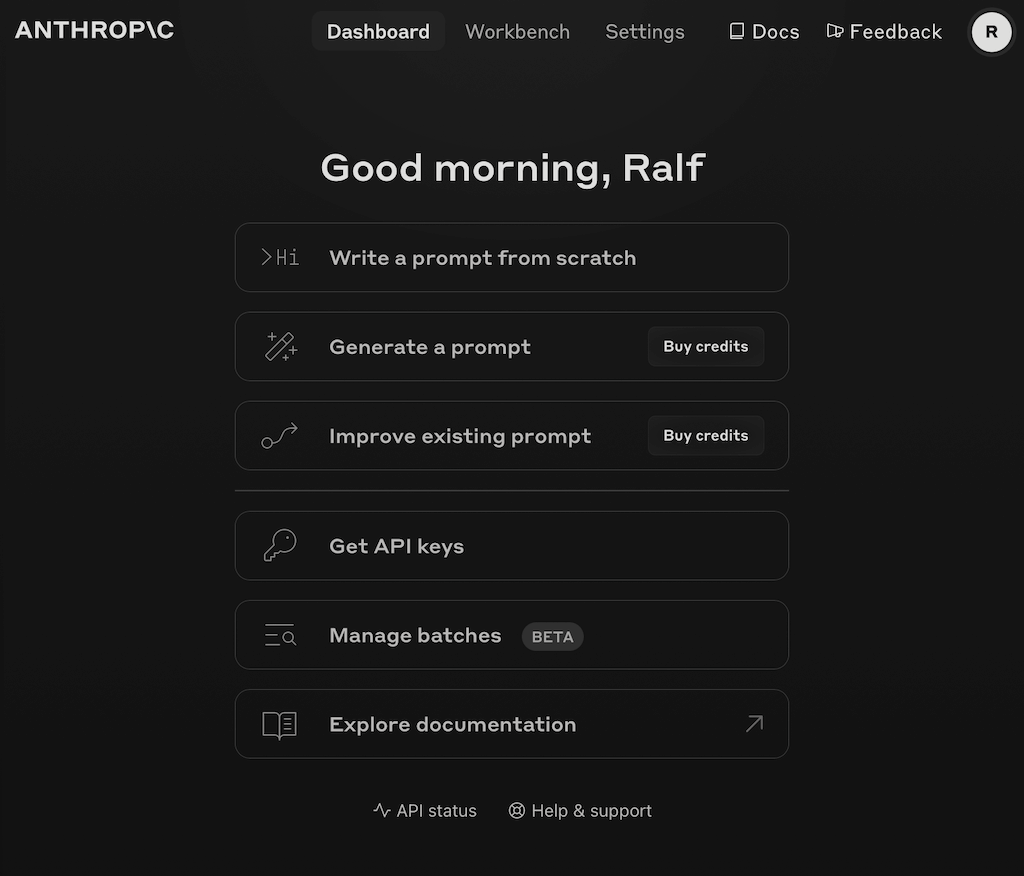
Nach der Registrierung hat man Zugriff auf die Workbench (eine Art Playground zum ausprobieren von Prompts und Claude-Modellen) und kann API-Keys erstellen.
Schritt 2: Zahlungsdaten eintragen
Um die API zu nutzen muss man im Menüpunkt „Billing“ seine Zahlungsdaten eintragen. Damit lädt man dann ein paar Credits für die API-Nutzung auf. Man braucht dafür eine gültige Kreditkarte. Der Mindestbetrag sind einmalig 5 $. Optional kann man eine automatische Aufladung aktivieren, wenn man die API intensiver und unterbrechungsfrei nutzen möchte. Die Aufladung erfolgte in unserem Test sogar ganz ohne Wartezeit, so dass man anschließend direkt loslegen kann.
Schritt 3: API-Key erstellen
Nun erstellt man sich per Klick einen Workspace (z.B. je Projekt) und darin einen API-Key, den man dann im eigenen Code nutzen kann. Zur API-Console: API-Key erstellen
Schritt 4: Antropic API testen
Nach der Einrichtung testen wir die API. Dafür ruft man auf dem Computer ein Terminal auf und führt einen curl-Befehl aus.
curl ist ein Standard-Tool zur Ausführung von Requests direkt im Terminal. Unter Windows ist es bereits vorinstalliert. Bei MacOS kann es einfach über den Paketmanager homebrew installiert werden (curl installieren).
Wir führen dann diesen curl-Befehl zum Aufruf der Anthropic-API aus und ersetzen dazu die Variable $ANTHROPIC_API_KEY durch den zuvor generierten API-Key. Tipp, um einfacher zu testen: Kopiere den Code in ein shell-File, setze die Rechte (chmod 755 myfile.sh), ersetze dort den API-Key und führen den Code aus.
Ergebnis: Erfolgreicher Anthropic-API-Abruf mit Claude-Modell

Als Rückgabe erhalten wir ein JSON-Objekt, in dem Claude 3.5 Sonnet im JSON-Teil „content“ antwortet. Damit haben wir die API erfolgreich eingerichet und können nun damit arbeiten.
Dokumentation:
Tipps und Hinweise:
- Für die Registrierung bei der Claude API kann man die gleiche Email-Adresse wie zur normalen Nutzung von Claude verwenden
- Ohne aufgeladene Credits bekommt man bei der API-Nutzung folgende Fehlermeldung: „Your credit balance is too low to access the Anthropic API. Please go to Plans & Billing to upgrade or purchase credits.“
Bonus-Tutorial: So nutzt man das Computer Use Feature von Claude
Für die Nutzung des Computer Use Features braucht man Zugriff auf die Claude API wie oben beschrieben. Danach kann das Computer Use Feature über die Claude-API via Konsole oder Code (Python oder Typescript) nutzen.
Für einen einfachen Test der Computer-Use-API führt man im Terminal das curl-Script aus der API-Dokumentation aus. Claude bekommt darin folgende Aufgabe gestellt: „Save a picture of a cat to my desktop“
Ergebnis: Claude nutzt die Computer Use API
Die Anthropic-API antwortet damit, sich einen Plan für die Aufgabe zu erstellen: „I’ll help you search for and save a cat picture. I’ll need to take several steps:\n\n1. First, let me take a screenshot to see the desktop“

Hier sind nun weitere Schritte notwendig, die Claude ermöglichen, Screenshots des Desktop zu erstellen, darauf basierende Aktionen wie Clicks auszuführen und damit dann einen Browser zu starten und die Aufgabe zu erledigen. Da diese Tasks in einer sicheren Sandbox-Umgebung ausgeführt werden sollte, hat Anthropic hierzu sogar eine Testumgebung per GitHub zur Verfügung gestellt, die über einen Docker-Container installiert werden kann.
Github: Anthropic Computer Use Demo:
API-Dokumentation zu Computer Use (beta):
Zur Inspiration:
Hier seht ihr im Schnelldurchlauf, wie Computer Use funktioniert
Viel Erfolg beim Einrichten und Testen
Wir sind gespannt, wie das mächtige Claude-Feature in euren eigenen Anwendungen genutzt wird

Ralf Schukay liebt Analytics, Python & alles mit Daten. In seiner Freizeit spielt er Synthesizer (Nord, Novation), joggt und fährt Gravel Bike. Er arbeitet als Teamlead Analytics & Conversion mit einem fitten und netten Team in der Berliner Digitalagentur >MAI mediaworx<